- جيظهور مشكلة كتب Google في ظهور خطأ الصفحة بسبب مشاكل مع متصفحك.
- أسهل حل لهذه المشكلة هو التبديل إلى متصفح مختلف ، مثل Opera.
- أضف كتب Google إلى استثناءات ملفات تعريف الارتباط الخاصة بك باستخدام طريقتنا للتخلص بسرعة من المشكلة.
- أيضًا ، اتبع طريقتنا المخصصة لمسح جميع بيانات تصفح Chrome.

- الترحيل السهل: استخدم مساعد Opera لنقل البيانات الخارجة ، مثل الإشارات المرجعية وكلمات المرور وما إلى ذلك.
- تحسين استخدام الموارد: يتم استخدام ذاكرة RAM الخاصة بك بشكل أكثر كفاءة من المتصفحات الأخرى
- خصوصية محسّنة: شبكة VPN مجانية وغير محدودة مدمجة
- لا توجد إعلانات: تعمل أداة Ad Blocker المدمجة على تسريع تحميل الصفحات وتحمي من استخراج البيانات
- صديقة للألعاب: Opera GX هو أول وأفضل متصفح للألعاب
- تنزيل Opera
ذكر عدد قليل من مستخدمي Chrome في المنتديات أنه لا يمكنهم فتحها كتب Google Play الإلكترونية في متصفح Google. عندما يحاولون فتح كتب GP الإلكترونية في Chrome ، فإن ملف
وجه الفتاة! كانت هناك مشكلة في عرض هذه الصفحة تفتح علامة التبويب.وبالتالي ، لا يمكن للمستخدمين تحميل كتب إلكترونية غير مجانية داخل Chrome. هذه بعض الحلول التي قد تصلح خطأ الكتاب الإلكتروني لـ Google Play في Chrome.
بعد اتباع حلولنا بالتفصيل ، ستتمكن من الاستمتاع بقراءة قصصك ورواياتك المفضلة على المستعرضات الخاصة بك ، بتنسيق الكتاب الإلكتروني ، مرة أخرى.
كيف أصلح خطأ عرض الصفحة على Google Chrome؟
1. افتح كتب Google Play الإلكترونية باستخدام المتصفحات المتوافقة الأخرى

حاول فتح كتب Google Play الإلكترونية باستخدام متصفحات بديلة. ستحتاج إلى فتح كتب GP الإلكترونية داخل المتصفحات المتوافقة ، مثل Safari و Edge و أوبراوفايرفوكس.
لا تُعد هذه الدقة حلاً تمامًا لمتصفح Chrome ، ولكن المتصفحات الأخرى قد تستمر في فتح كتب GP الإلكترونية. يوصى دائمًا بتثبيت أكثر من متصفح واحد ، خاصة في مثل هذه المواقف.
حتى إذا كانت المتصفحات تفعل الشيء نفسه ، فإنها تأتي بميزات مدمجة مختلفة. لا يمكن فتح بعض مواقع الويب إلا باستخدام متصفح معين ، والبعض الآخر يعمل بشكل أفضل مع البعض الآخر.
نوصي بتثبيت Opera. أنايُعرف بأنه سريع حقًا ويأتي مع بعض ميزات ضغط البيانات الرائعة حقًا. بالإضافة إلى ذلك ، فهي تتميز بملف VPN ومانع الإعلانات ، ومجموعة متنوعة من الإضافات.
قم بتشغيل فحص النظام لاكتشاف الأخطاء المحتملة

تنزيل Restoro
أداة إصلاح الكمبيوتر

انقر ابدأ المسح للعثور على مشاكل Windows.

انقر إصلاح الكل لإصلاح المشكلات المتعلقة بالتقنيات الحاصلة على براءة اختراع.
قم بتشغيل فحص للكمبيوتر الشخصي باستخدام Restoro Repair Tool للعثور على الأخطاء التي تسبب مشاكل أمنية وتباطؤًا. بعد اكتمال الفحص ، ستستبدل عملية الإصلاح الملفات التالفة بملفات ومكونات Windows حديثة.
علاوة على ذلك ، تم تحسين Opera بشكل كبير لاستهلاك موارد أقل من المتصفحات الأخرى ، مما يتيح لك ذلك للاحتفاظ بعلامات تبويب متعددة مفتوحة وتثبيت الكثير من الإضافات دون التأثير على أجهزة الكمبيوتر أداء.

أوبرا
تصفح الويب بشكل أسرع وأكثر أمانًا باستخدام ميزات VPN المضمنة وحظر الإعلانات من متصفح Opera.
2. امسح بيانات متصفح Chrome
- اضغط على تخصيص جوجل كروم الزر أعلى يمين نافذة المتصفح.
- انقر أدوات أكثر > محو بيانات التصفح لفتح النافذة الموضحة أدناه مباشرة.
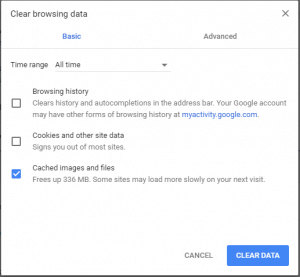
- حدد ملف ملفات تعريف الارتباط وبيانات الموقع الأخرى و الصور المخبأة والخيارات.
- ثم اضغط على امسح البيانات زر.
ملحوظة: يعد مسح بيانات المتصفح أحد أفضل الطرق لإصلاح صفحات موقع الويب التي لا يتم تحميلها ، وقد يصلح الدقة أيضًا كتب GP الإلكترونية. يمكنك مسح بيانات متصفح Chrome باتباع الخطوات المذكورة أعلاه.
3. أضف استثناءات ملفات تعريف الارتباط إلى كتب Google Play
- اضغط على تخصيص جوجل كروم زر وحدد إعدادات.
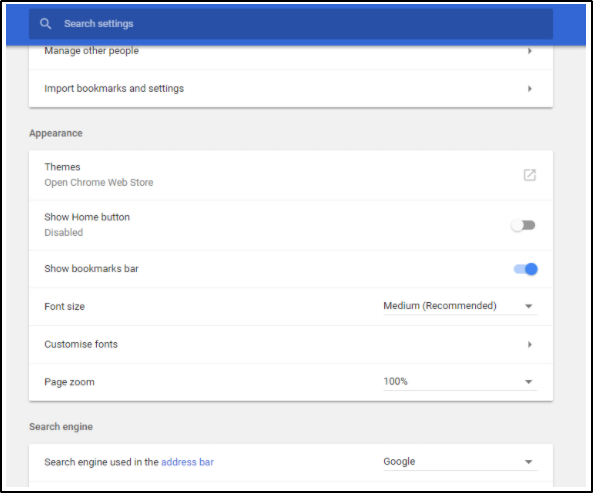
- انقر متقدم في الجزء السفلي من علامة التبويب "الإعدادات" لتوسيع الخيارات.
- اضغط على إعدادات المحتوى زر لفتح فئات المحتوى الموضحة أدناه.

- انقر بسكويت لفتح إعدادات ملفات تعريف الارتباط.
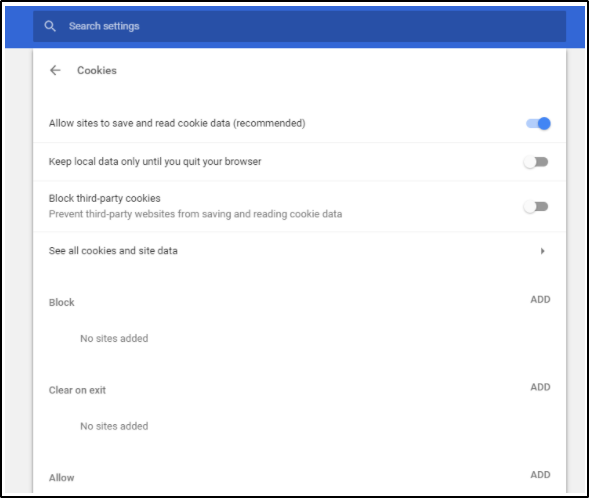
- اضغط على يضيف زر تسمح، أدخل books.googleusercontent.com في مربع النص ، ثم انقر فوق يضيف.
- اضغط على تسمحيضيف زر مرة أخرى للدخول books.google.com في مربع النص إضافة موقع. ثم اضغط على يضيف زر.
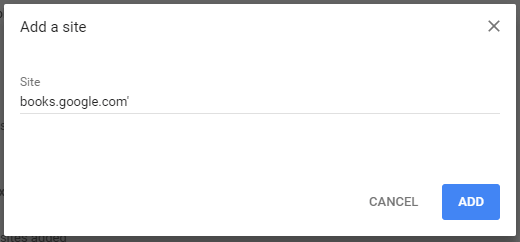
- انقر انظر جميع ملفات تعريف الارتباط وبيانات الموقع لفتح قائمة ملفات تعريف الارتباط.

- يدخل الكتب في مربع نص ملفات تعريف الارتباط البحث.
- اضغط على إزالة كل ما هو معروض زر.
- ثم اضغط على امسح الكل زر للتأكيد.
ملحوظة: أصلح بعض مستخدمي Chrome خطأ الكتب الإلكترونية في Google Play عن طريق إضافة استثناءات ملفات تعريف الارتباط لكتب Google.
4. أعد ضبط المتصفح
- انقر تخصيص جوجل كروم لفتح قائمة المتصفح الرئيسية.
- يختار إعدادات لفتح علامة التبويب "الإعدادات".
- قم بالتمرير لأسفل وانقر فوق متقدم لتوسيع علامة التبويب "الإعدادات".
- ثم قم بالتمرير إلى ملف استعادة الإعدادات إلى الإعدادات الافتراضية الأصلية الخيار الموضح أدناه.
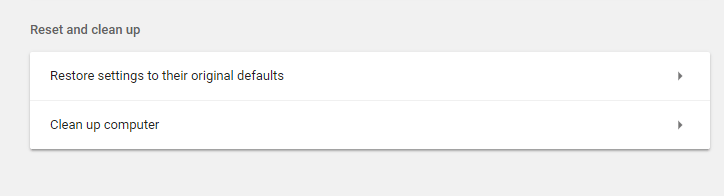
- اضغط على استعادة الإعدادات إلى الإعدادات الافتراضية الأصلية زر لفتح نافذة إعادة تعيين الإعدادات على النحو التالي.
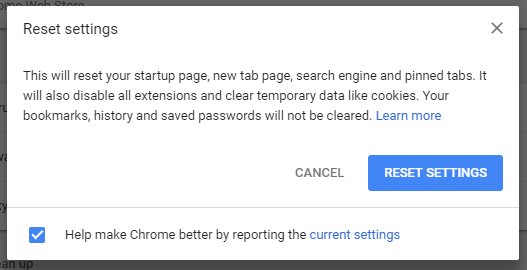
- اضغط على اعادة الضبط زر لاستعادة ملف المتصفح.
ملحوظة: أكد بعض مستخدمي Chrome أن إعادة تعيين المتصفح يمكن أن يصلح خطأ الكتاب الإلكتروني لـ GP. ستؤدي إعادة تعيين المتصفح إلى تعطيل ملحقاته ومسح بيانات المتصفح واستعادة Chrome إلى إعداداته الافتراضية.
5. قم بإيقاف تشغيل ملحقات Ad-Blocker
- اضغط على تخصيص جوجل كروم زر.
- يختار أدوات أكثر >ملحقات لفتح علامة التبويب الموضحة أدناه مباشرة.
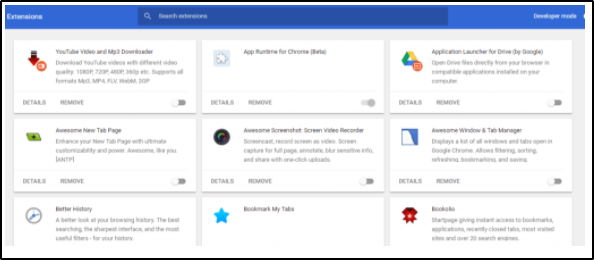
- بعد ذلك ، يمكنك إيقاف تشغيل ملحقات أدوات حظر الإعلانات بالنقر فوق أزرار التعطيل الخاصة بها.

- بدلاً من ذلك ، يمكنك النقر فوق إزالة لإزالة ملحق مانع الإعلانات.
ملحوظة: يمكن أن يكون خطأ الكتاب الإلكتروني في Google Play أيضًا بسبب حاصرات الإعلانات تحظر تحليلات الموقع. لذلك ، يمكن أن يؤدي إيقاف تشغيل أدوات حظر الإعلانات إلى حل المشكلة أيضًا. ستؤدي إعادة تعيين Chrome إلى تعطيل أدوات حظر الإعلانات ، ولكن يمكنك إيقاف تشغيل الإضافات عبر علامة التبويب "الإضافات" باتباع الخطوات المذكورة أعلاه.
من المحتمل أن تعمل هذه القرارات على إصلاح Chrome بحيث يمكنك تحميل كتب Google Play الإلكترونية في المتصفح مرة أخرى. إذا كان لديك المزيد من الإصلاحات لخطأ الكتاب الإلكتروني لـ GP ، فلا تتردد في مشاركتها أدناه.
 هل ما زلت تواجه مشكلات؟قم بإصلاحها باستخدام هذه الأداة:
هل ما زلت تواجه مشكلات؟قم بإصلاحها باستخدام هذه الأداة:
- قم بتنزيل أداة إصلاح الكمبيوتر تصنيف عظيم على TrustPilot.com (يبدأ التنزيل في هذه الصفحة).
- انقر ابدأ المسح للعثور على مشكلات Windows التي قد تتسبب في حدوث مشكلات بجهاز الكمبيوتر.
- انقر إصلاح الكل لإصلاح المشكلات المتعلقة بالتقنيات الحاصلة على براءة اختراع (خصم حصري لقرائنا).
تم تنزيل Restoro بواسطة 0 القراء هذا الشهر.


